今日は、漫画やイラストを描く時に使えそうな 5 種類の GIMP 用パレット「GIMP six Manga Color Swatches」を紹介しようと思います。
「GIMP six Manga Color Swatches」は、漫画やイラストを描く時に最適な GIMP 用のパレットです。
パステルカラーっぽい淡く絶妙な色を多数集めた GIMP 用のパレットで、漫画やイラストを描く時に大きな力になってくれます。
パレットは下記 5 種類のセットになっており、いずれも特徴的で実用性のあるものばかりとなっています。
- manga_1
- manga_2
- manga_4
- manga_5
- manga_6
普段、GIMP で漫画やイラストを描く機会が多い人におすすめです。
ダウンロード
製作者 : MAllenWest
- GIMP six Manga Color Swatches をインストールする
- GIMP six Manga Color Swatches を使う
- GIMP six Manga Color Swatches をアンインストールする
GIMP six Manga Color Swatches をインストールする
- 解凍 して出てきた「six_manga_palettes」フォルダを、
C:\Users\ユーザー名\AppData\Roaming\GIMP\2.10\palettes
内にコピーします。
ポータブル版の GIMP を使用している場合は、「six_manga_palettes」フォルダを
~ \GIMPPortable\Data\.gimp\palettes内にコピーします。
(「palettes」フォルダがない場合は、手動で作成しておく)
GIMP six Manga Color Swatches を使う
- 次回 GIMP を起動させると、インストールしたパレットが「パレット」ダイアログ内に追加されています。
ドック 内に「パレット」タブが表示されていない場合、画面右上 / 右下、もしくは左下のドックの右上にある

- ちなみに、「パレット」ダイアログの上部にある「タグで検索」欄の右端にある V をクリック → 「six_manga_palettes」を選択することにより、「GIMP six Manga Color Swatches」のパレットのみを絞り込み表示することができたりします。
「six_manga_palettes」を再度クリックすると、フィルタリングを解除することができます。 - 「パレット」ダイアログ上で任意のパレットを選択すると、描画色選択画面の

- また、「パレット」ダイアログ内のパレットをダブルクリックして表示されるダイアログ(パレット編集画面)内でも、パレットに登録されている色を選択することができたりします。
この時、右下の「名前なし」という部分の右側にある数値を変更することで、カラム(横に並べる色)の数を変更することもできたりします。
パレット編集画面から「パレット」ダイアログに戻る時は、「パレット」タブを選択します。
- 尚、ドックの空いているところで右クリックすることにより、アクティブにするタブを切り替えることもできたりします。
GIMP six Manga Color Swatches をアンインストールする
- GIMP が起動中である場合は、終了させておきます。
- リソースフォルダを開き、「six_manga_palettes」フォルダを削除します。

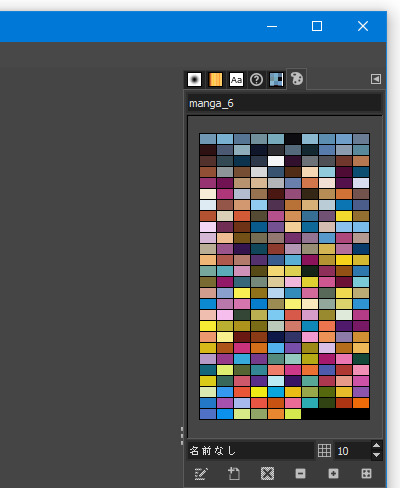
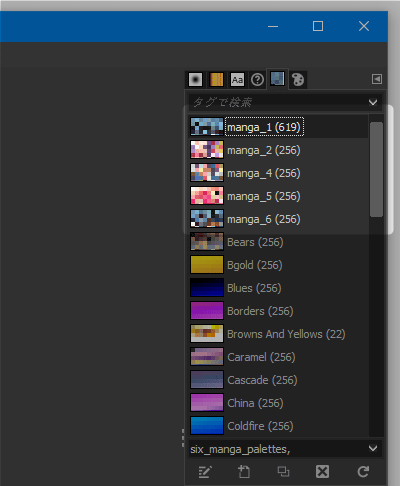
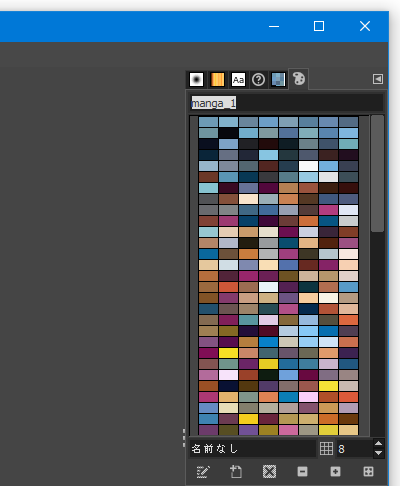
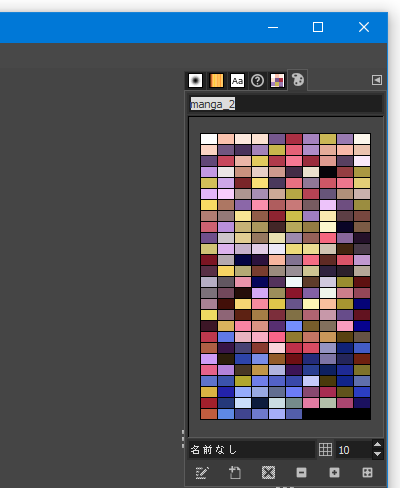
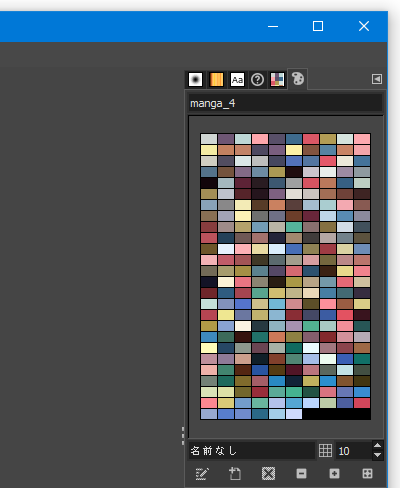
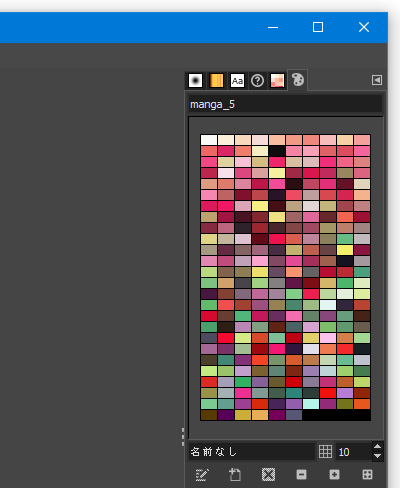
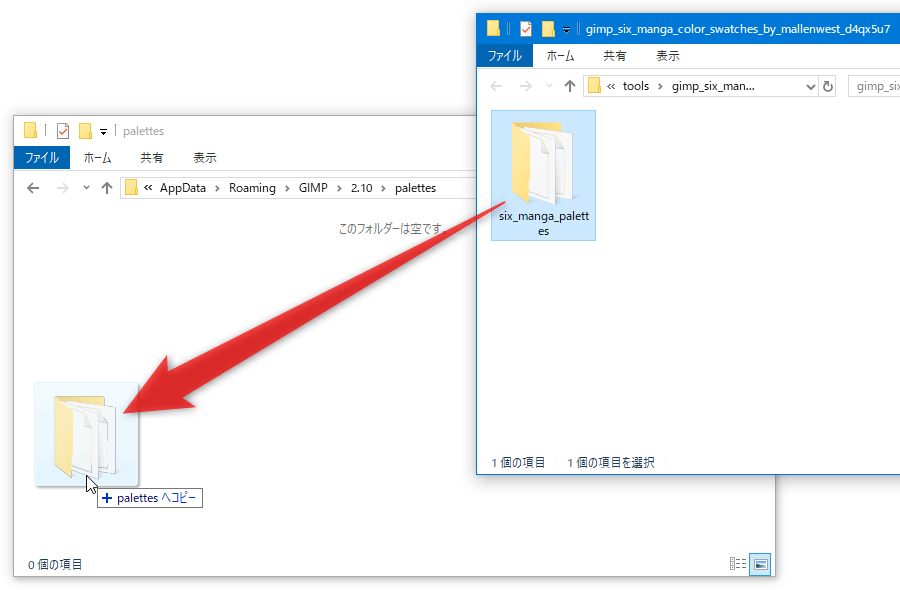
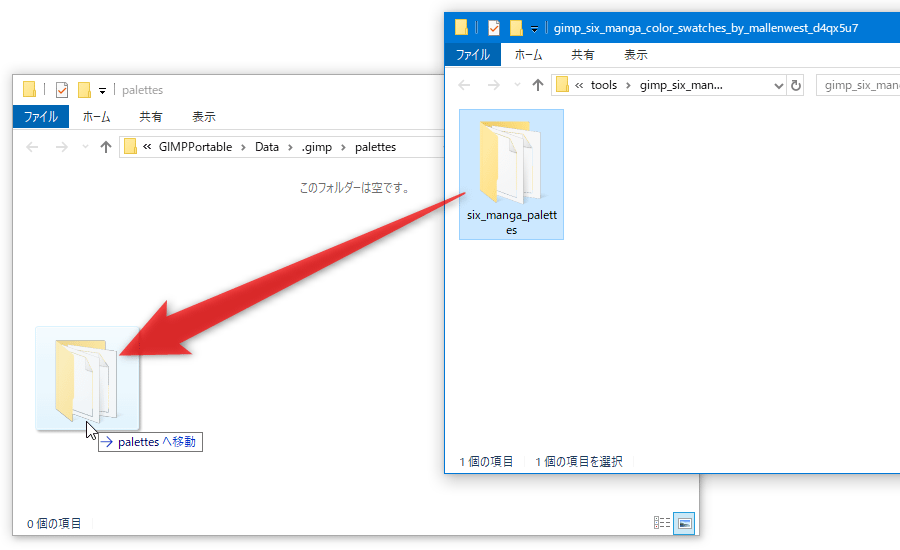
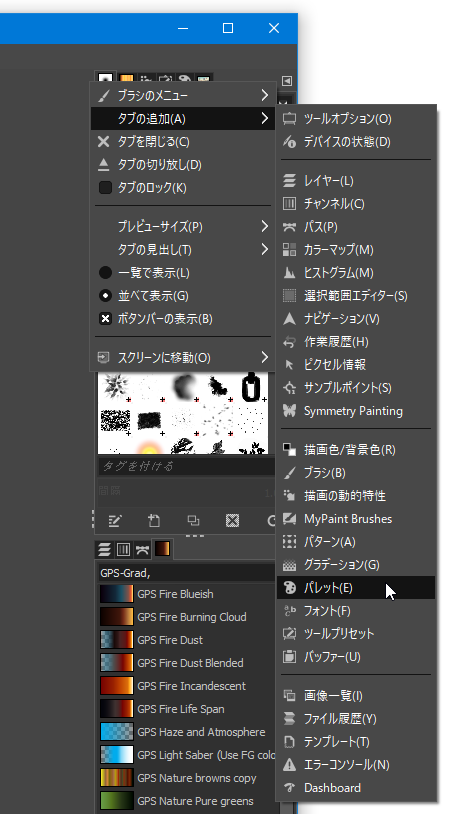
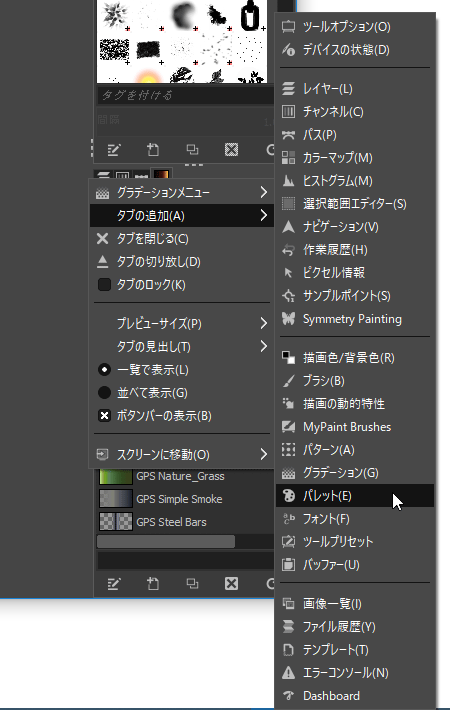
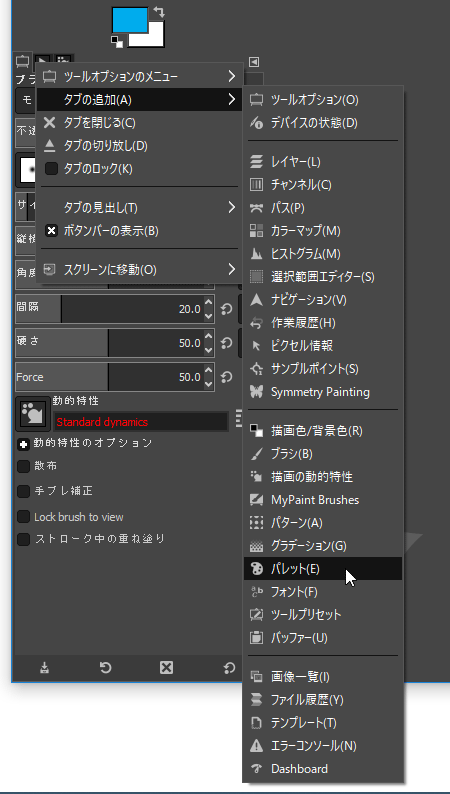
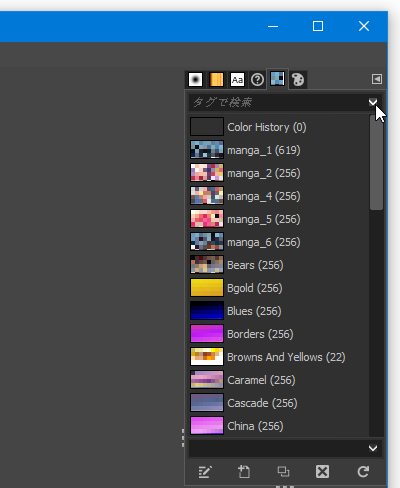
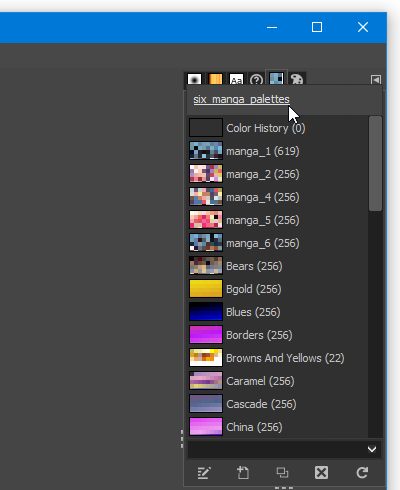
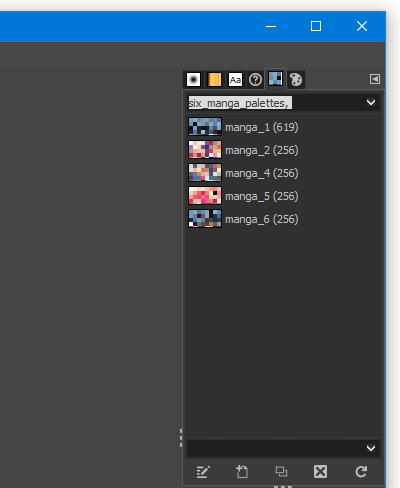
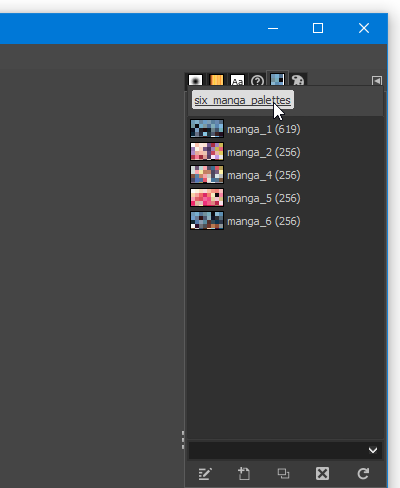
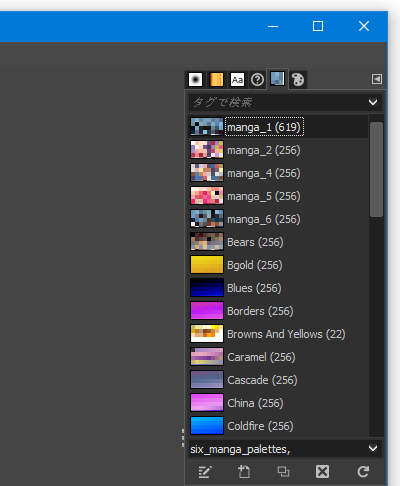

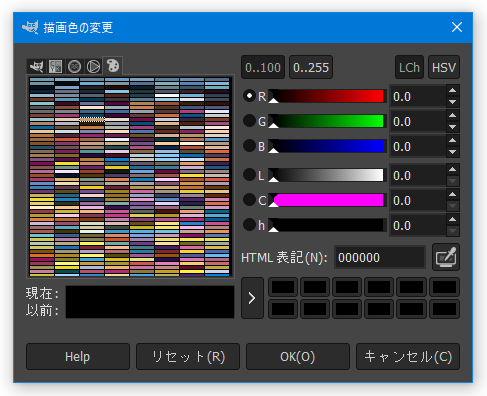

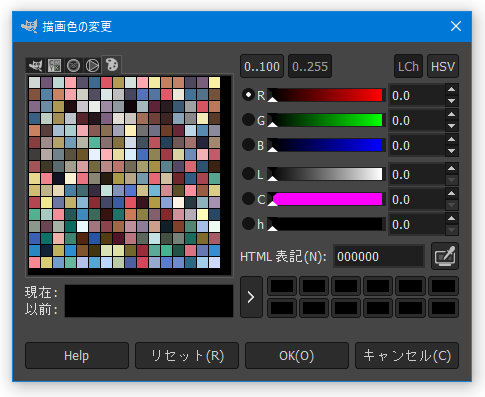


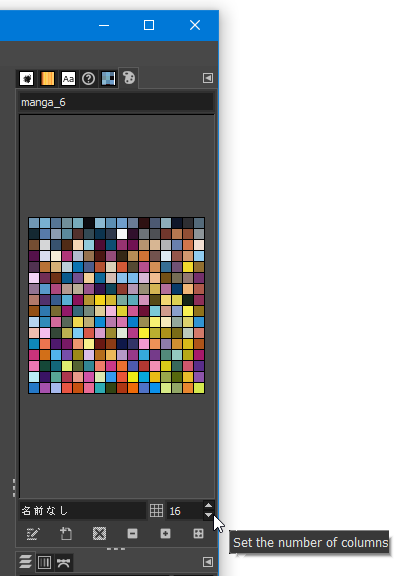
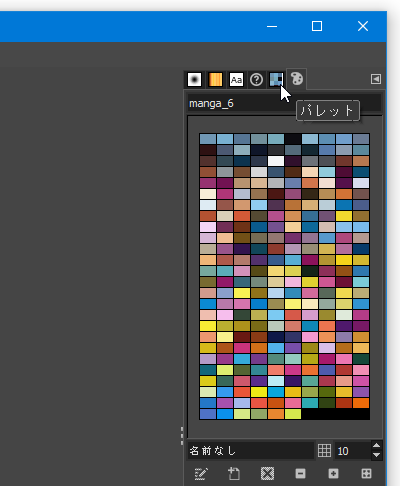
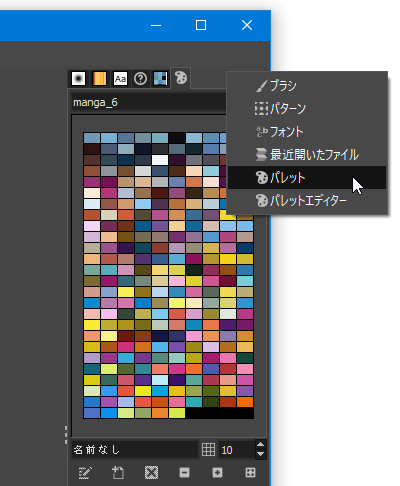
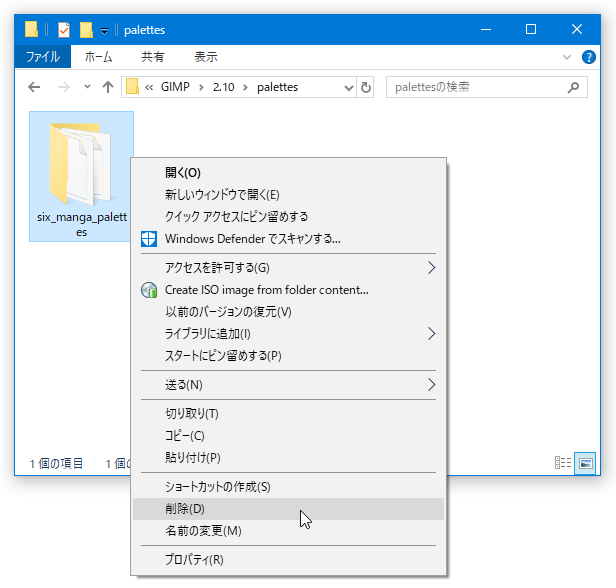
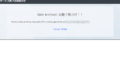
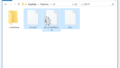
コメント